WhatsApp или iOS не предлагают встроенного решения для записи звонков. Но при необходимости вы можете записывать аудио- и видеозвонки WhatsApp, сделанные с вашего iPhone, используя обходные пути, и в этом руководстве мы поделимся некоторыми с вами.
Законно ли записывать звонки в WhatsApp?
Законы о записи телефонных разговоров различаются в зависимости от страны. В зависимости от того, где вы находитесь, вы можете записать звонок, если вы являетесь одним из участников разговора. В некоторых странах запись телефонных разговоров полностью незаконна.
Однако в большинстве стран и регионов запись телефонного или интернет-звонка через такие приложения, как WhatsApp, должна быть разрешена, если вы уведомили другую сторону о том, что записываете разговор, и получили ее согласие.
Для получения более подробной информации настоятельно рекомендуем ознакомиться с законами о записи телефонных разговоров в Википедии.
Могу ли я использовать приложение «Голосовые заметки» или устройство записи экрана iOS для записи вызовов WhatsApp на моем iPhone?
Во время WhatsApp или стандартного телефонного звонка соответствующие приложения уже используют микрофон вашего iPhone. В таких ситуациях iOS запрещает другим приложениям, например голосовым заметкам, записывать звук. Таким образом, вы не можете просто перевести звонок на динамик и надеяться, что приложение «Голосовые заметки» запишет его. Это не удастся, даже если вы подключите свой iPhone к своему Mac и попытаетесь записать звук через микрофон вашего iPhone в QuickTime.
Во-вторых, встроенный экранный рекордер имеет возможность записывать внутренние звуки, но отключается, когда вы разговариваете по телефону. Таким образом, если вы запустите средство записи экрана на своем iPhone во время аудио- или видеозвонка в WhatsApp, оно не будет записывать звук (только видео).
Вот почему вы не найдете приложений для прямой записи звонков в iPhone App Store. И если вы наткнетесь на приложение, которое утверждает, что записывает звонки, это должно быть сделано косвенно, иначе это будет просто поддельное приложение. Косвенные приложения просят вас заплатить и звонить через их серверы, где звонок записывается. Тем не менее, эти приложения работают только для стандартных телефонных звонков, а не для звонков в WhatsApp.
Из-за этих функций конфиденциальности ваши возможности записи звонков в WhatsApp ограничены следующими обходными путями.
Записать звонок в ватсап
1. Используйте второе устройство
Начните или ответьте на вызов WhatsApp на своем iPhone. Далее поставьте звонок на громкую связь и установите громкость на максимум. Теперь используйте приложение «Голосовые заметки» на другом iPhone, iPad, Mac или Apple Watch, чтобы записать разговор.

Если у вас есть телефон Android, вы можете использовать его встроенный диктофон или загрузить приложение, такое как Google Recorder , Samsung Voice Recorder или Voice Recorder от Smart Mobi Tools .
2. Используйте телефон Android
На самом деле это не решение для записи звонков WhatsApp на iOS, а совершенно другой обходной путь. Если вам часто приходится записывать звонки в WhatsApp, рассмотрите возможность настройки WhatsApp на своем телефоне Android и используйте стороннее приложение для записи звонков из Play Store.
Читайте: WhatsApp запускает передачу чата iOS/Android
3. Используйте свой Mac для записи видеозвонков WhatsApp
Наконец, мы подошли к последнему методу, который включает использование Mac и кабеля Lightning. Этот подход также можно использовать для записи вызовов FaceTime.
Выполните следующие действия, чтобы записать видеозвонок в WhatsApp:
1) Подключите ваш iPhone к Mac с помощью кабеля Lightning.
2) Запустите QuickTime Player на вашем Mac. Для этого нажмите Command + Space и введите QuickTime.
3) Когда откроется QuickTime, вы увидите его название в верхнем левом углу экрана Mac. Отсюда нажмите «Файл»> «Новая запись фильма».
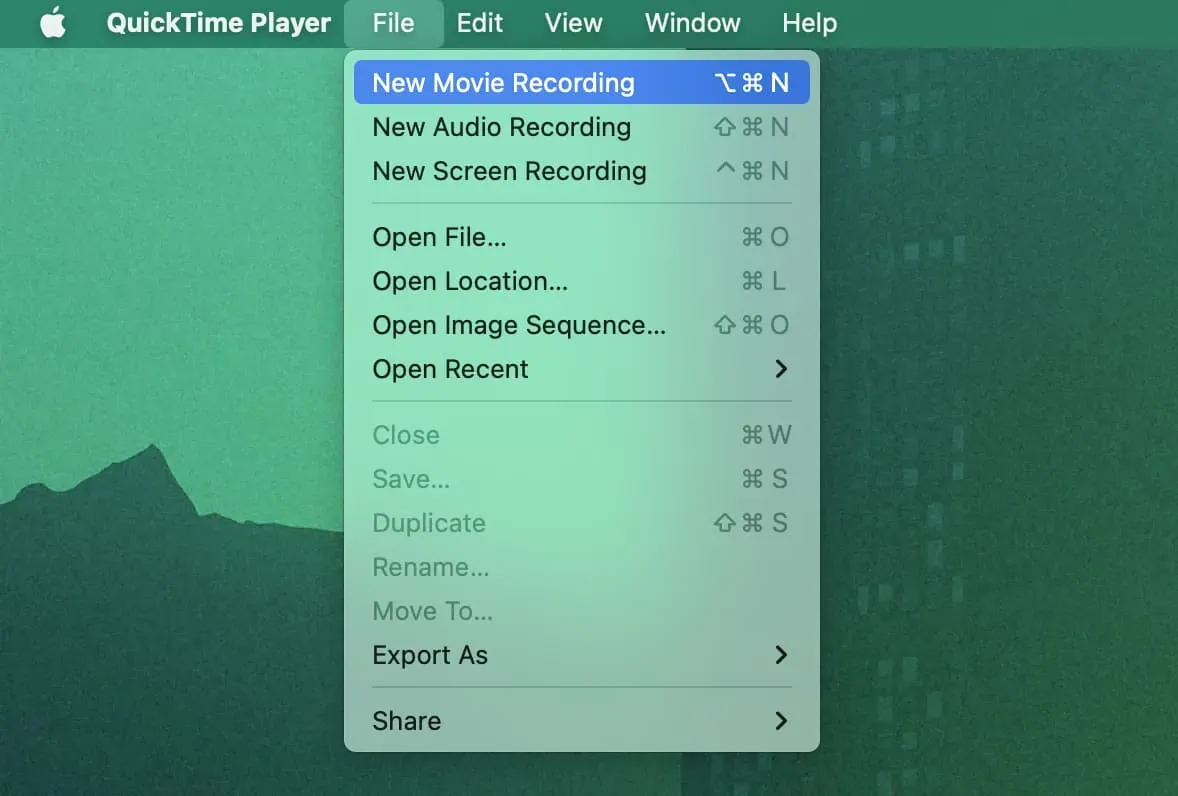
4) Перетащите ползунок звука вправо.
5) Нажмите маленькую стрелку рядом с красно-белой кнопкой записи. В разделе «Камера» выберите свой iPhone. А в разделе «Микрофон» выберите микрофон вашего Mac или любое устройство ввода звука, например AirPods. Не выбирайте свой iPhone в качестве микрофона, так как он отключен для других приложений во время текущего звонка.
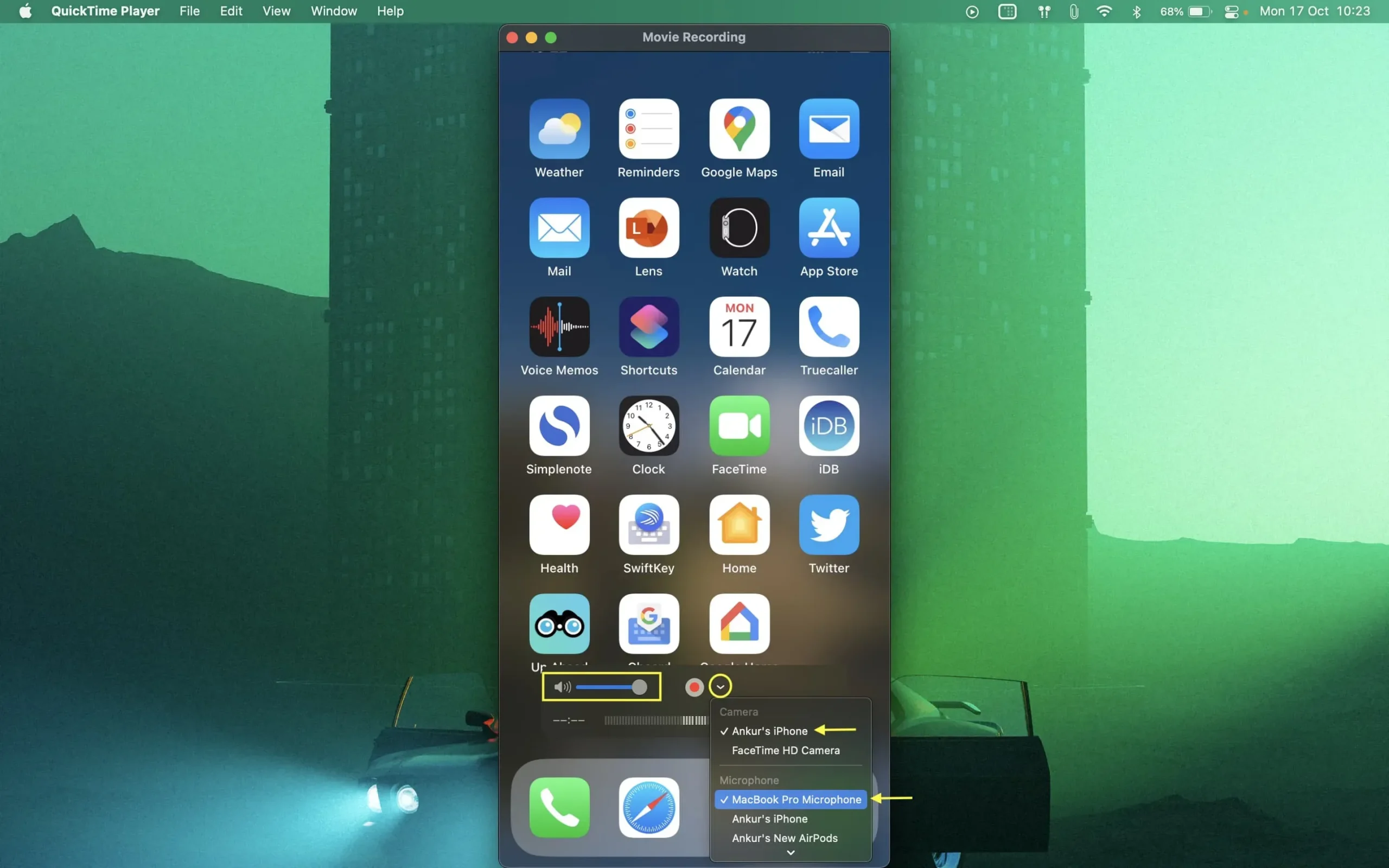
6) Со всем набором нажимаем кнопку запуска в QuickTime. Затем сделайте видеозвонок WhatsApp на своем iPhone. Не забудьте направить аудиовыход звонка через динамик вашего iPhone. QuickTime Player будет записывать внутренний экран вашего iPhone и звук iPhone через микрофон вашего Mac или микрофон, подключенный к нему.
7) Когда вы закончите говорить, нажмите кнопку остановки в QuickTime. Наконец, сохраните запись, выбрав «Файл» > «Сохранить» или нажав красную кнопку закрытия, и вам будет предложено сохранить записанный файл.
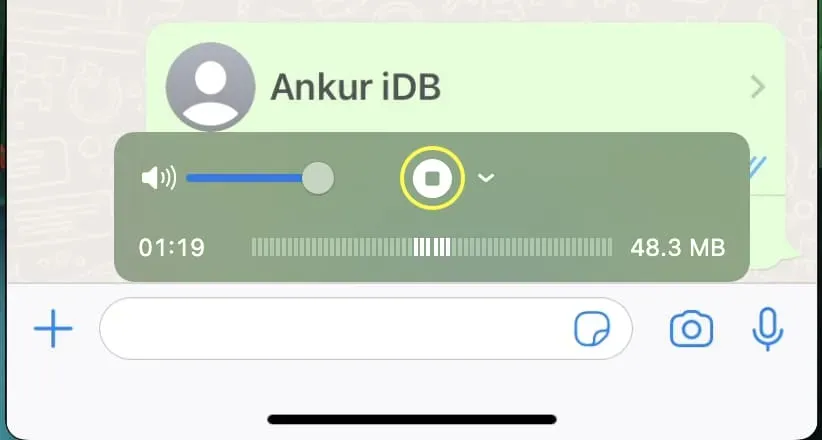
Вы можете воспроизвести этот записанный видеофайл на Mac или перенести его через приложение AirDrop в приложение «Фотографии» на iPhone. Если вам нужен только звук, вы можете легко извлечь звук из видео с помощью iPhone, iPad и Mac.